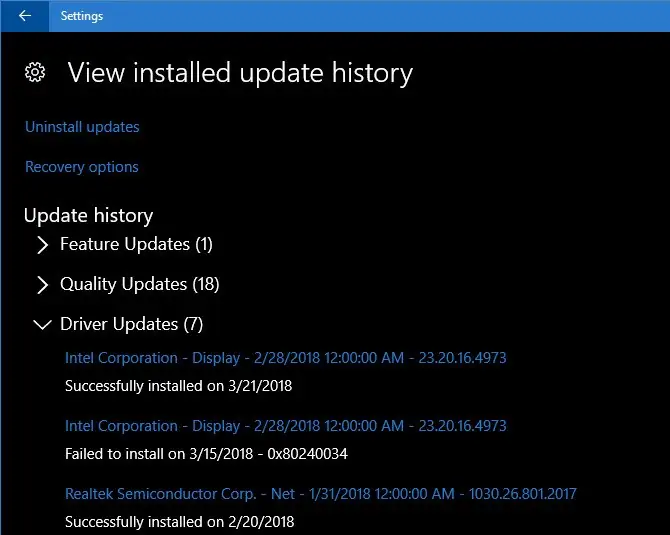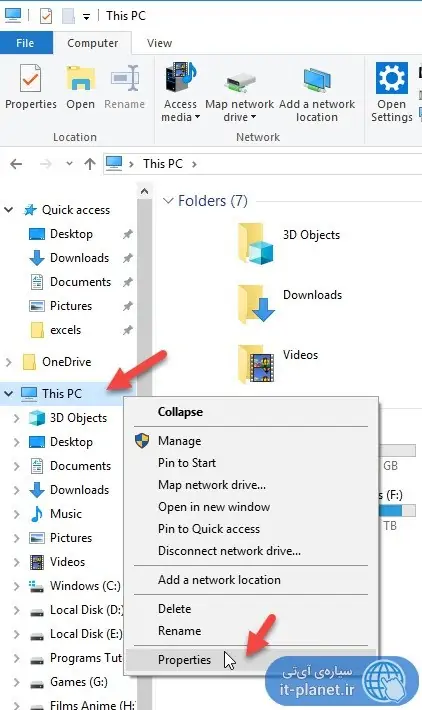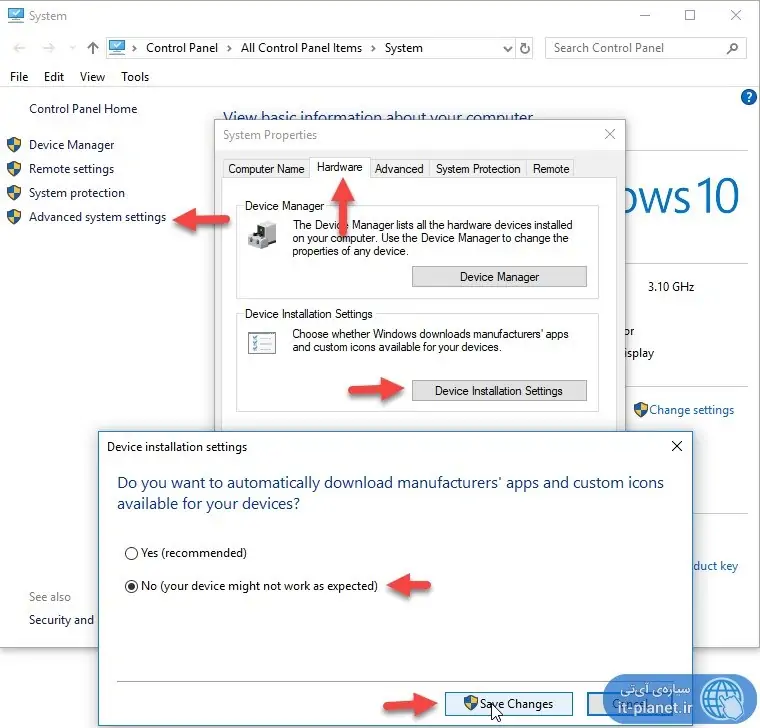مایکروسافت در سیستم آپدیت ویندوز ۱۰، بروزرسانی درایور قطعات سختافزاری را به همراه بروزرسانیهای نرمافزاری دیگر ارایه میکند. بروزرسانی درایور معمولاً حلال مشکلات است اما گاهی در نسخهی جدید درایورها مشکلاتی وجود دارد و کاربر مجبور است نسخهی قبلی را به صورت دستی دانلود کرده و نصب کند.
در ویندوز ۱۰ میتوان لیست تمام درایورهایی که اخیراً نصب شده را به راحتی مشاهده کرد و در نتیجه شناسایی درایورهایی که مشکلساز شدهاند، سادهتر میشود. به عنوان مثال اگر مشکلات گرافیکی یا وای-فای و شبکه پس در سیستم به وجود آمده، کافی است بررسی کنیم که آیا در روزهای اخیر، درایور جدیدی برای کارت گرافیک، کارت شبکه و ... نصب شده است یا خیر و حتی میتوان دانلود خودکار بروزرسانیهای درایوری را غیرفعال کرد.
در ادامه به روش مشاهده کردن لیست آخرین تغییرات درایورها که از طریق Windows Update روی ویندوز ۱۰ نصب شدهاند میپردازیم.
در ویندوز ۱۰ میتوان با تغییری کوچک در تنظیمات ویندوز آپدیت، کاری کرد که نصب درایورهای جدید به صورت خودکار صورت نگیرد. به این ترتیب از این پس ویندوز آپدیت به صورت خودکار Driver یا نرمافزار راهانداز قطعات سختافزاری سیستم را دانلود و نصب نمیکند.
چگونه لیست درایورها اخیر نصب شده روی ویندوز ۱۰ را مشاهده کنیم؟
مراحل زیر را طی کنید:
با کلید میانبر Windows + I اپلیکیشن ستینگسویندوز ۱۰ را اجرا کنید.
در اولین صفحه از Settings روی Update & Security کلیک کنید.
در سمت راست از صفحهی بعدی و در بخشUpdate status روی لینکView installed update history کلیک کنید.
در سوابق نصب بروزرسانیها روی دستهیDriver Updates کلیک کنید.
همانطور که در تصویر زیر مشاهده میکنید، معمولاً نام کمپانی سازندهی قطعهی سختافزاری، تاریخ و نسخهی نصبشده و در برخی موارد نام قطعه ذکر میشود.
با کلیک کردن روی هر یک از آپدیتهای درایوری، اطلاعات بیشتر در مورد آن و در وبسایت مایکروسافت نمایش داده میشود، البته اگر به اینترنت دسترسی داشته باشید.
اگر درایور نصبشده مناسب نیست و باگهای مختلفی دارد، میتوانید آن را به کمک Device Manager ویندوز Uninstall کنید و درایور دیگری که سالم و بدون مشکل است را نصب کنید:
چگونه از آپدیت درایورها توسط ویندوز آپدیت جلوگیری کنیم؟
گاهی مواقع نصب کردن درایورها از طریق ویندوز آپدیت و به صورت خودکار، علاوه بر مصرف حجم اینترنت، مشکلات مختلفی ایجاد میکند. در این صورت بهتر است بروزرسانی درایورها از طریق Windows Update را به طور کامل غیرفعال کنید. روش کار بدین صورت است:
فایل اکسپلورر ویندوز را باز کنید.
در ستون کناری روی روی آیکون This PC راستکلیک کنید.
در پنجرهی باز شده و ستون کناری آن روی Advanced system settings کلیک کنید.
روی تب Hardware از پنجرهی باز شده کلیک کنید.
روی Device Installation Settings کلیک کنید.
در دیالوگباکس باز شده، حالت No (your device might not work as expected) را انتخاب کنید.
روی Save Changes کلیک کنید. در صورت نمایان شدن پیام هشدار دسترسی، دسترسی را تأیید کنید.
توجه کنید که در حساب استاندارد که دسترسی ادمین وجود ندارد، نمیتوان تنظیمات دانلود خودکار درایورها را تغییر داد.